Aplikacja Przyjęcia towaru w widoku Produkcja pozwala na przyjęcie towaru z produkcji. Aby móc przeprowadzić proces przyjęcia towaru z produkcji, musi istnieć co najmniej jedno zlecenie produkcyjne, do którego zostaną odniesione pozycje przyjęcia towaru. Każda pozycja przyjęcia towaru musi posiadać odpowiadającą pozycję zlecenia produkcyjnego. Powiązanie to pozwala na określenie właściciela zapasów dla przyjmowanego towaru oraz zapewnia walidację ilości dostarczonego towaru.
W dokumencie przyjęcia towaru pozycje mogą odnosić się do różnych zleceń produkcyjnych. Wraz z zatwierdzeniem dokumentu przyjęcia towaru zakończony zostaje proces produkcji towaru.
Należy pamiętać, że utworzenie dokumentu przyjęcia towaru z produkcji może nie być konieczne, zależy to od ustawień w polu Automatyczne zgłoszenie przyjęcia z produkcji w aplikacji Rodzaje zleceń produkcyjnych.
Dodatkowo moment przyjęcia towaru może powodować zakończenie procesu produkcyjnego oraz zmianę statusu zlecenia produkcyjnego w zależności od ustawień w polu Automatyczne raportowanie produkcji w aplikacji Rodzaje zleceń produkcyjnych.
W łańcuchu dokumentów powiązanych dla przyjęcia towaru z produkcji mogą znajdować się poniższe dokumenty powiązane:
- Zlecenie produkcyjne – powiązanie ze zleceniem produkcyjnym jest tworzone dla pozycji poprzez wywołanie akcji [Wstaw pozycje z odniesieniem do zlecenia] na standardowym pasku przycisków lub poprzez przypisanie ręczne pozycji do zleceń produkcyjnych.
- Zlecenia magazynowe – generowane są dla przyjęcia towaru po zatwierdzeniu przyjęcia towaru, jeżeli dla organizacji w aplikacji Konfiguracja → funkcja Logistyka magazynowa → funkcja Zarządzanie miejscami składowania jest aktywna, a magazyn przyjęcia towaru posiada strefę magazynowania o zastosowaniu Przyjęcie towaru.
- Przyjęcie towaru – jeżeli dokument przyjęcia towaru zostanie anulowany, to jest on powiązany z anulowanym dokumentem przyjęcia towaru
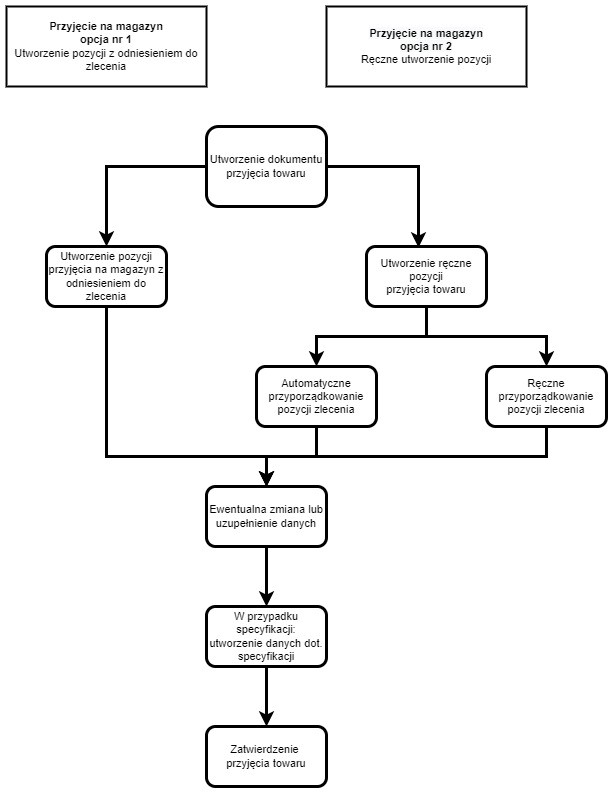
Pozycje na dokument przyjęcia towaru mogą zostać dodane na poniższe sposoby:
- Automatycznie – pozycje na przyjęciu towaru są wstawiane automatycznie w odniesieniu do zlecenia poprzez wywołanie akcji [Wstaw pozycje w odniesieniu do zlecenia].
- Ręcznie – pozycje na dokument przyjęcia towaru są wprowadzane poprzez edytor pozycji. Należy również ręcznie utworzyć odniesienie do zlecenia produkcyjnego, ponieważ w przypadku braku odniesienia system nie umożliwi zapisu dokumentu oraz jego zatwierdzenia.
Nagłówek
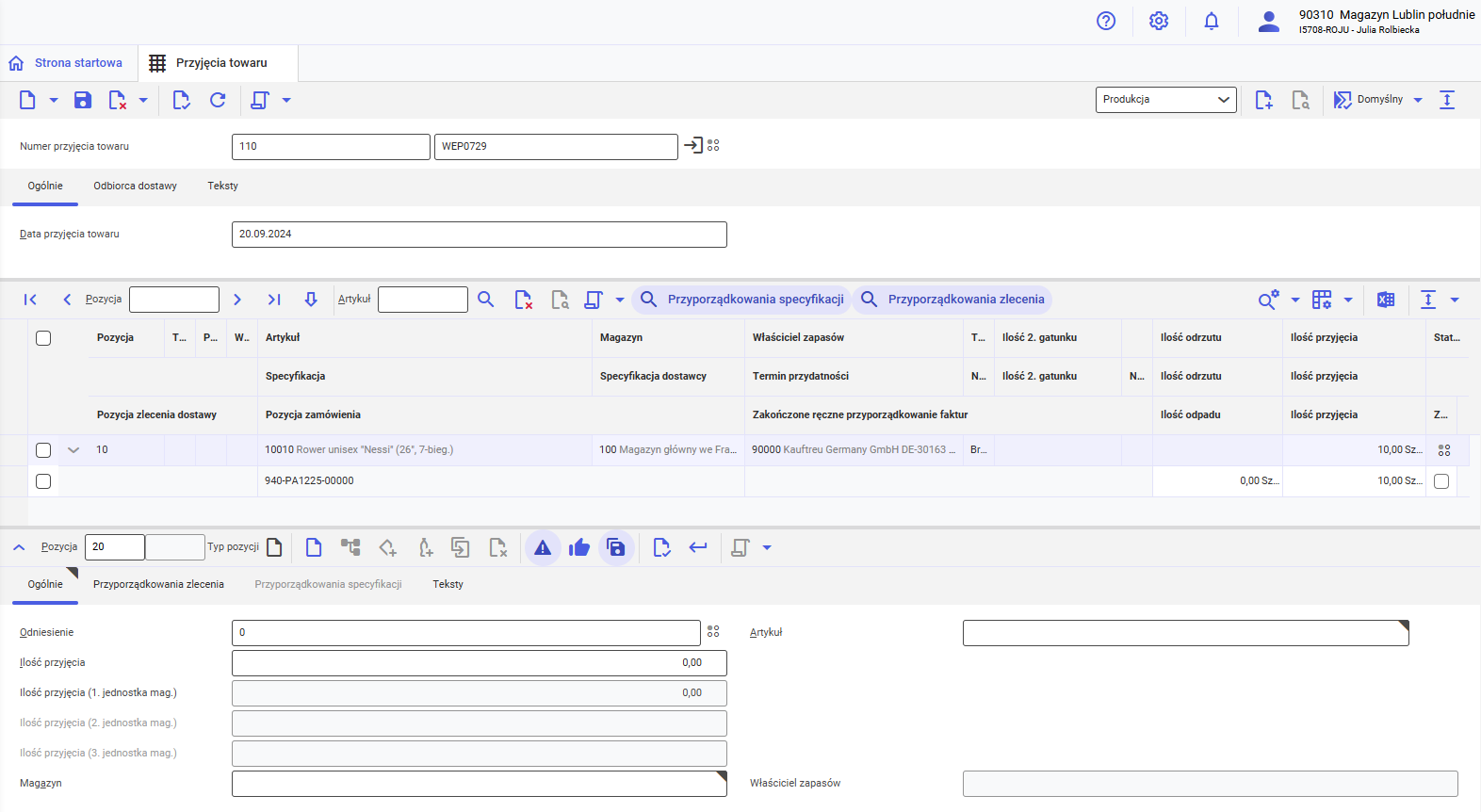
Aplikacja Przyjęcia towaru widok Produkcja
Nagłówek aplikacji, poza standardowymi, zawiera następujące przyciski:
- [Wykonaj akcję] → [Wstaw pozycje z odniesieniem do zamówienia] – akcja pozwala na ręczne przyporządkowanie pozycji do zlecenia produkcyjnego. Otwierane jest okno dialogowe Wprowadzenie pozycji z odniesieniem do zamówienia. Okno dialogowe składa się z pól wyszukiwania oraz listy. Zlecenia produkcyjne, do których możliwe będzie przypisanie pozycji przyjęcia towaru, zostaną wyświetlone na liście zgodnie z filtrami ustawionymi w polach wyszukiwania.
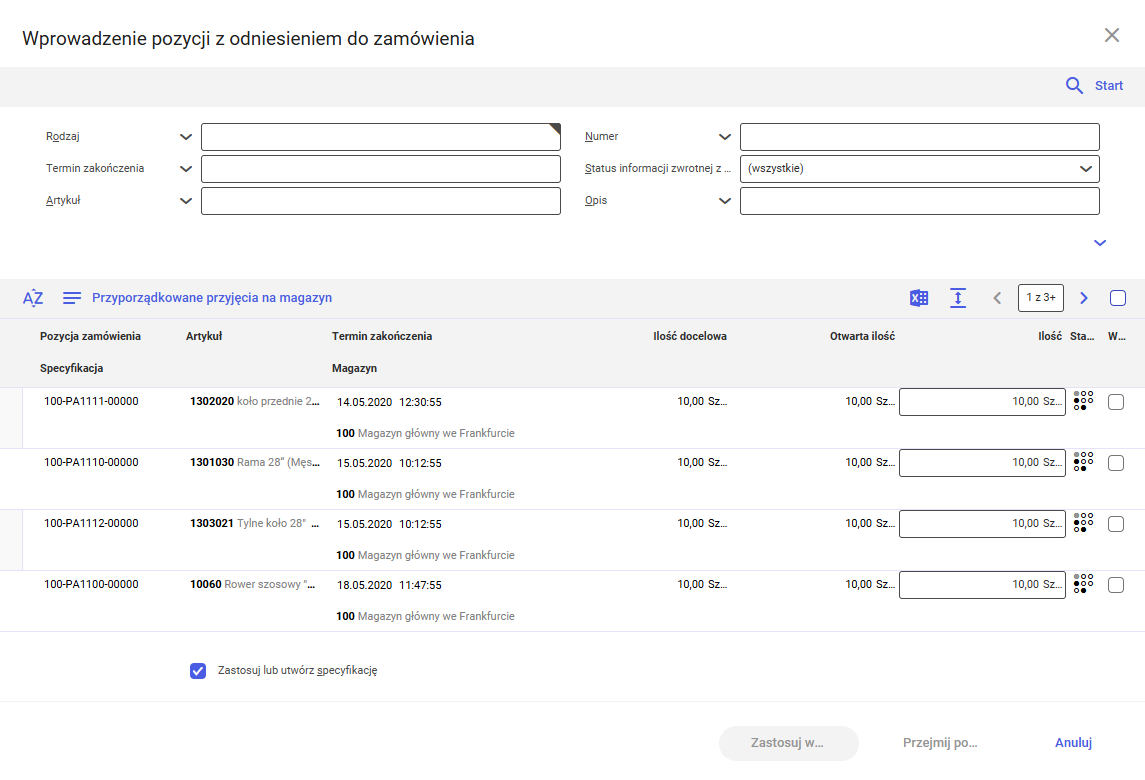
Okno dialogowe Wprowadzenie pozycji z odniesieniem do zamówienia
Okno dialogowe składa się z następujących pól, kolumn oraz przycisków:
- Rodzaj – pozwala na wybranie wyświetlanych rodzajów zleceń produkcyjnych
- Numer – umożliwia wybranie numeru zlecenia produkcyjnego, którego pozycje zostaną wyświetlone na liście
- Termin zakończenia – umożliwia wybranie terminu zakończenia produkcji, dla którego zostaną wyświetlone zlecenia produkcyjne na liście
- Status informacji zwrotnej z produkcji – umożliwia wybranie statusu zlecenia produkcyjnego
- Artykuł – wyświetla informację, dla jakiego artykułu z tabeli filtrowane są zlecenia produkcyjne na liście
- Opis – pozwala na wprowadzenie opisu, według którego wyświetlane będą zlecenia produkcyjne na liście
- [Przyporządkowane przyjęcia na magazyn] – w tabeli wyświetlane są dodatkowe kolumny, które informują o częściowym przyjęciu towaru dla danej pozycji zlecenia produkcyjnego
- Pozycja zamówienia – wyświetlany jest rodzaj oraz numer dokumentu zlecenia produkcyjnego
- Artykuł – wyświetlana jest nazwa artykułu
- Termin zakończenia – wyświetlany jest termin zakończenia produkcji zlecenia produkcyjnego
- Ilość docelowa – wyświetlana jest całkowita ilość artykułu, która jest zdefiniowana w polu Ilość docelowa w aplikacji Zlecenia produkcyjne
- Otwarta ilość – wyświetlana jest ilość dostępna do przyjęcia
- Ilość – umożliwia wpisanie ilości danego artykułu dla przyjęcia towaru
- Status – wyświetlany jest status zlecenia produkcyjnego
- Wybór – jeżeli parametr jest aktywny, artykuł zostanie przypisany do przyjęcia towaru zgodnie z ilością zdefiniowaną w polu Ilość
- Specyfikacja – specyfikacja przypisana do towaru z poziomu zlecenia produkcyjnego
- Magazyn – magazyn przyjęcia towaru wybrany w zleceniu produkcyjnym
- Pozycja przyjęcia towaru – wyświetlany jest numer oraz pozycja dokumentu przyjęcia towaru, dla którego dany artykuł został przyjęty. Kolumna jest dostępna, jeżeli aktywny jest przycisk [Przyporządkowane przyjęcia na magazyn].
- Ilość przyjęcia – wyświetlana jest ilość przyjętego towaru. Kolumna jest dostępna, jeżeli aktywny jest przycisk [Przyporządkowane przyjęcia na magazyn].
- Status – wyświetlany jest status dokumentu przyjęcia towaru. Kolumna jest dostępna, jeżeli aktywny jest przycisk [Przyporządkowane przyjęcia na magazyn].
- Zastosuj lub utwórz specyfikację – jeżeli parametr jest aktywny, system przypisuje specyfikację do pozycji przyjęcia towaru
- [Wykonaj akcję] → [Przyporządkuj pozycje automatyczne] – akcja umożliwia automatyczne przyporządkowanie pozycji przyjęcia towaru do pozycji zlecenia produkcyjnego. Otwierane jest okno dialogowe Przyporządkuj pozycje automatycznie.
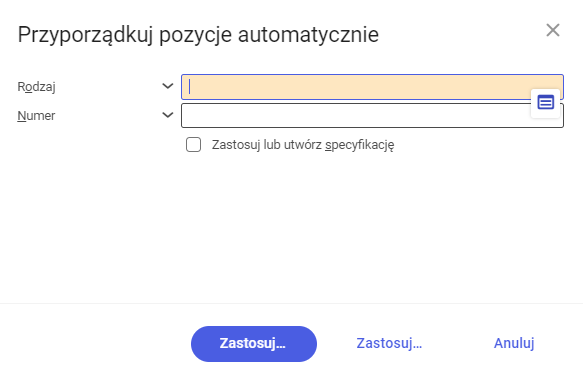
Okno dialogowe Przyporządkuj pozycje automatycznie
Okno dialogowe Przyporządkuj pozycje automatycznie składa się z poniższych pól oraz parametrów:
- Rodzaj – pozwala na wybranie rodzajów zleceń produkcyjnych
- Numer – umożliwia wybranie numeru zlecenia produkcyjnego, do którego zostaną przyporządkowane pozycje
- Zastosuj lub utwórz specyfikację – jeżeli parametr jest aktywny, system przypisuje specyfikację do pozycji przyjęcia towaru
- [Otwórz automatyczne specyfikacje] – po wybraniu pozycji automatycznie generuje specyfikacje dla pozycji przyjęcia towaru
- [Utwórz jednostki ładunkowe] – pozwala na utworzenie jednostek ładunkowych dla przyjmowanego towaru. Szczegółowy opis funkcji znajduje się w artykule Utwórz jednostki ładunkowe.
- [Przyporządkuj miejsca składowania] – pozwala na przypisanie miejsc składowania do pozycji przyjęcia towaru. Akcja jest dostępna, jeżeli w aplikacji Konfiguracja → funkcja Logistyka magazynowa → funkcja Zarządzanie miejscami składowania jest aktywna. Szczegółowy opis funkcji znajduje się w artykule Przyporządkuj miejsca składowania.
- [Anuluj częściowo przyjęcie towaru] – pozwala na częściową anulację pozycji dokumentu przyjęcia towaru. Jeżeli dla wybranej organizacji logistycznej aktywna jest funkcja Zarządzanie jakością w aplikacji Konfiguracja, to użycie akcji nie jest możliwe. Wyświetlane jest okno dialogowe Częściowe anulowanie przyjęcia towaru.
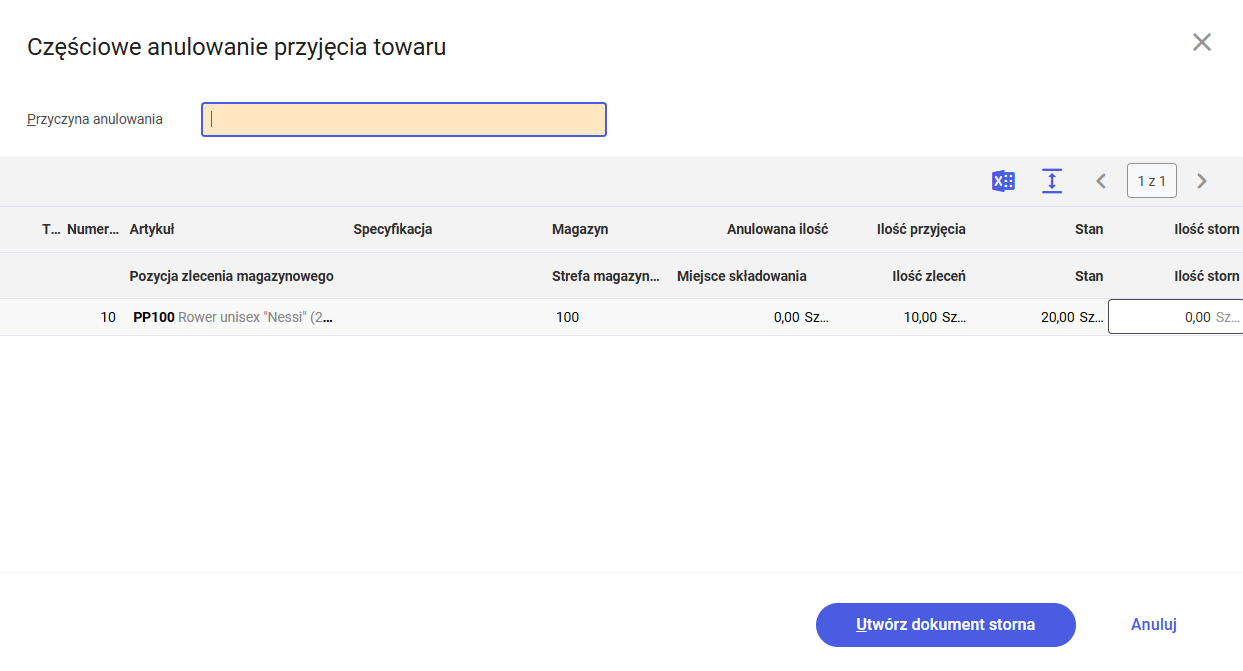
Okno dialogowe Częściowe anulowanie przyjęcia towaru
Okno dialogowe składa się pola Przyczyna anulowania oraz z tabeli pozycji. Pole Przyczyna anulowania umożliwia zdefiniowanie powodu anulowania dokumentu przyjęcia towaru. Tabela zawiera poniższe kolumny:
- Typ – symbol typu pozycji
- Pozycja dokumentu dostawy – numer pozycji na dokumencie przyjęcia towaru
- Artykuł – identyfikator oraz nazwa artykułu
- Specyfikacja – numer specyfikacji pozycji
- Magazyn – magazyn przyjęcia pozycji
- Anulowana ilość – ilość, która została anulowana
- Ilość przyjęcia – ilość przyjęcia pozycji
- Stan – stan magazynowy pozycji
- Ilość storn – umożliwia wprowadzenie ilości, która będzie stornowana
- Pozycja zlecenia magazynowego – w przypadku, gdy magazynem przyjęcia towaru jest magazyn strukturalny do dokumentu generowane jest zlecenie magazynowe. Wyświetlany jest numer pozycji na dokumencie zlecenia magazynowego.
- Strefa magazynowania – strefa magazynowania, do której zostanie przyjęty materiał
- Miejsce składowania – miejsce składowania, w którym zostanie zmagazynowany artykuł
- Ilość zleceń – ilość pozycji dla danego zlecenia magazynowego
- Stan – stan magazynowy pozycji
- Ilość storn – umożliwia wprowadzenie ilości, która będzie stornowana, dla danego dokumentu zlecenia magazynowego
- [Wyprowadź etykietę przyjęcia towaru] – umożliwia wydrukowanie etykiet przyjęcia towaru. Wyświetla okno dialogowe Wydanie etykiet przyjęcia towaru.
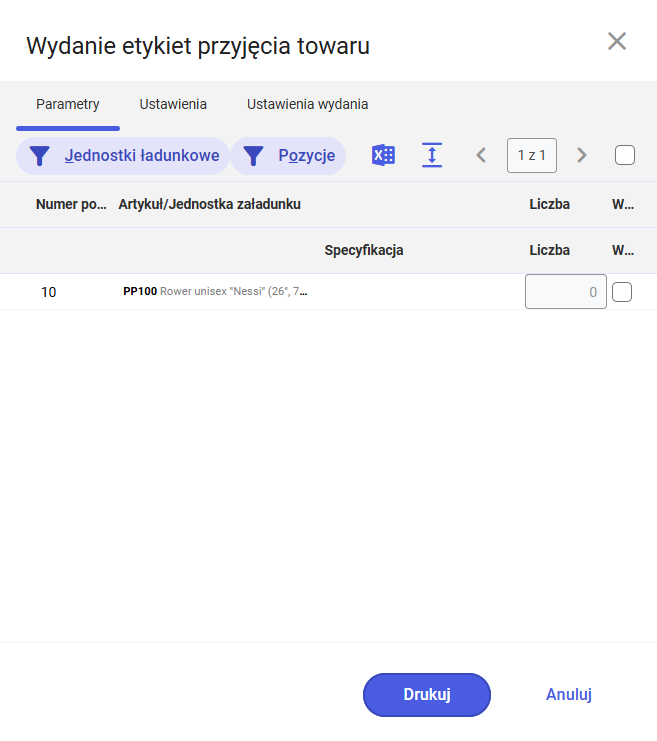
Okno dialogowe Wydanie etykiet przyjęcia towaru
W oknie dialogowym dostępne są poniższe zakładki:
- Zakładka Parametry – pozwala na wybór pozycji oraz jednostek ładunkowych, dla których zostaną wydrukowane etykiety. Na zakładce dostępne są poniższe przyciski oraz kolumny:
- [Jednostki ładunkowe] – jeżeli przycisk jest aktywny, w tabeli wyświetlane są pozycje jednostek ładunkowych znajdujących się na dokumencie przyjęcia towaru
- [Pozycje] – jeżeli przycisk jest aktywny, w tabeli wyświetlane są pozycje znajdujące się na dokumencie przyjęcia towaru
- [Eksportuj dane do pliku] – umożliwia wyeksportowanie do pliku danych z tabeli. Plik jest eksportowany w formacie XLS.
- Zaznacz wszystko – jeżeli parametr jest aktywny, w tabeli zostaną zaznaczone wszystkie pozycje
- Numer pozycji – wyświetlany jest numer pozycji artykułu na dokumencie przyjęcia towaru
- Artykuł/Jednostka załadunku – wyświetlana jest nazwa artykułu lub jednostki ładunkowej, która znajduje się na dokumencie przyjęcia towaru
- Liczba – pozwala określić liczbę etykiet, która zostanie wydrukowana dla pozycji przyjęcia towaru
- Wybór – jeżeli parametr jest aktywny, to dla danej pozycji zostaną wydrukowane etykiety
- Specyfikacja – wyświetlana jest specyfikacja przypisana do pozycji przyjęcia materiału
- Liczba – pozwala określić liczbę etykiet, która zostanie wydrukowana dla specyfikacji, przypisanej do pozycji przyjęcia towaru
- Wybór – jeżeli parametr jest aktywny, to dla danej specyfikacji zostaną wydrukowane etykiety
- Zakładka Ustawienia –umożliwia zdefiniowanie parametrów zadania do wykonania w tle, m.in. nazwy zlecenia przetwarzania, kolejki, serwera etc.
- Zakładka Ustawienia wydania – pozwala na wybranie oraz skonfigurowanie medium wydania etykiet
- [Zatwierdź przyjęcie towaru] – zatwierdza przyjęcie towaru. Towar zostaje w systemie przyjęty na magazyn lub zostaje wystawione zlecenie magazynowe jego przyjęcia. Wyświetlane jest okno dialogowe Księguj przyjęcie towaru.
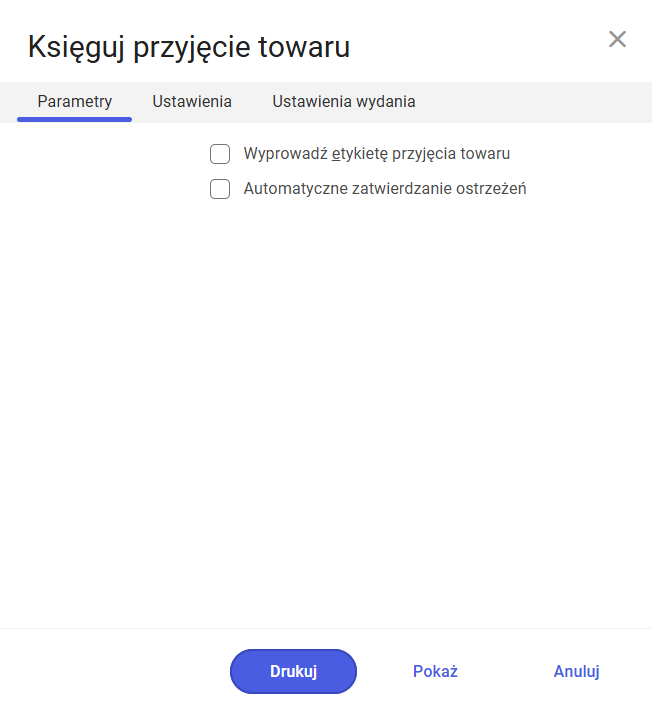
Okno dialogowe Księguj przyjęcie towaru
Okno dialogowe składa się z poniższych zakładek:
- Zakładka Parametry – pozwala na aktywację parametrów wywołujących dodatkowe akcje podczas zatwierdzenia przyjęcia towaru. Dostępne są poniższe akcje:
- Wyprowadź etykietę przyjęcia towaru – jeżeli parametr jest aktywny, etykiety przyjęcia towaru zostaną wydrukowane wraz z zatwierdzeniem przyjęcia towaru
- Automatyczne zatwierdzanie ostrzeżeń – jeżeli parametr jest aktywny, ostrzeżenia zostaną automatycznie zaakceptowane przy zatwierdzeniu przyjęcia towaru
- Zakładka Ustawienia – umożliwia zdefiniowanie parametrów zadania do wykonania w tle, m.in. nazwy zlecenia przetwarzania, kolejki, serwera etc.
- Zakładka Ustawienia wydania – pozwala na wybranie oraz skonfigurowanie medium wydania etykiet
- [Anuluj przyjęcie towaru] – pozwala anulować dokument przyjęcia towaru
Nagłówek aplikacji zawiera poniższe zakładki oraz pola:
- Numer przyjęcia towaru – pole jest podzielone na dwie części. W pierwszej części definiowany jest utworzony w aplikacji Rodzaje przyjęć towaru rodzaj przyjęcia towaru. Po zapisaniu zmiana rodzaju przyjęcia towaru nie jest możliwa. Druga część pola zawiera numer dokumentu, który wygenerowany został na podstawie przypisanego do wybranego rodzaju przyjęcia towaru schematu numeracji.
Zakładka Ogólne
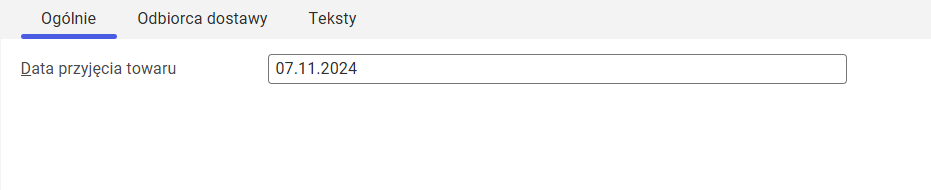
Zakładka Ogólne w nagłówku aplikacji Przyjęcia towaru
- Data przyjęcia towaru – umożliwia wprowadzenie daty przyjęcia towaru. Domyślnie wyświetlana jest aktualna data. Data jest używana do zaksięgowania transakcji w systemie. Okres obrachunkowy dla wybranej daty przyjęcia musi posiadać status Otwarty.
Zakładka Odbiorca dostawy
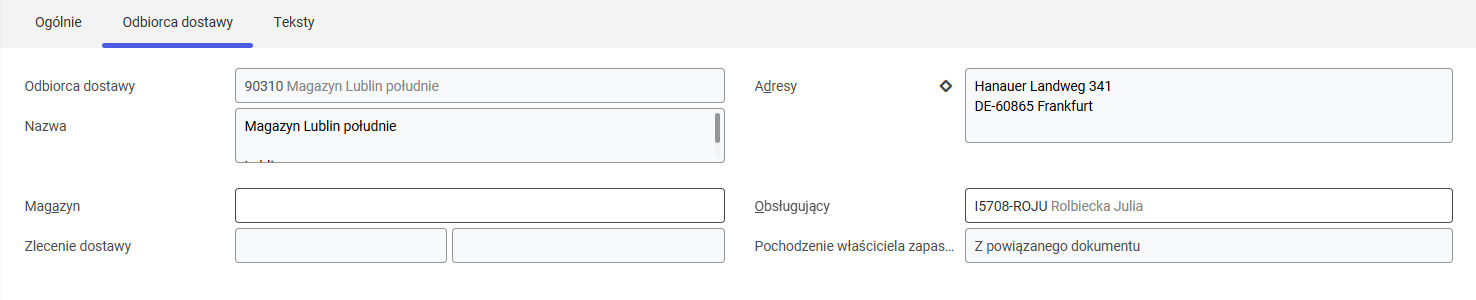
Zakładka Odbiorca dostawy aplikacji Przyjęcia towaru
Na zakładce Odbiorca dostawy znajdują się poniższe pola:
- Odbiorca dostawy – wyświetlana jest organizacja logistyki magazynowej, dla której tworzone jest przyjęcie towaru. Dla organizacji wielofirmowych jest to organizacja wybrana na pasku wyboru organizacji w momencie utworzenia dokumentu przyjęcia towaru.
- Adresy – adres organizacji, dla której jest tworzony dokument przyjęcia towaru. Dane pobierane są z danych organizacji zdefiniowanych w aplikacji Partnerzy.
- Nazwa – nazwa organizacji, dla której jest tworzony dokument przyjęcia towaru
- Magazyn – magazyn, do którego zostanie przyjęty towar. Dane pobierane są z danych organizacji zdefiniowanych w aplikacji Partnerzy.
- Obsługujący – użytkownik systemu odpowiedzialny za dokument przyjęcia towaru. Domyślnie wybierany jest użytkownik, który utworzył przyjęcie towaru.
- Zlecenie dostawy – pole składa się z dwóch części. W pierwszej części pola wyświetlany jest rodzaj dokumentu zlecenia dostawy, a w drugiej numer dokumentu zlecenia dostawy. W polu wyświetlane są dane, jeżeli dokument przyjęcia towaru powiązany jest z dokumentem zlecenia dostawy.
- Pochodzenie właściciela zapasów – wyświetlany jest dokument, z którego pobierany jest właściciel zapasów. Dla przyjęcia towaru z produkcji przyjmuje wartość Z dokumentu przyporządkowanego.
Zakładka Teksty
Zakładka pozwala na dodanie tekstu do dokumentu przyjęcia towaru. Na zakładce Teksty znajdują się poniższe przyciski:
- [Dodaj] – umożliwia dodanie tekstu do dokumentu przyjęcia towaru
- [Duplikuj] – pozwala na zduplikowanie tekstu dodanego do dokumentu przyjęcia towaru
- [Wstaw/Usuń znacznik usuwania] – umożliwia dodanie lub usunięcie znacznika usuwania dla tekstu dodanego do przyjęcia towaru
- [Edytuj] – pozwala na edycję tekstu dodanego do dokumentu przyjęcia towaru
- [Zastosuj załącznik/tekst we wszystkich językach, jeśli puste] – jeżeli przycisk jest aktywny, to jeżeli dla języka nie został zdefiniowany tekst, to wybrany tekst zostanie zastosowany we wszystkich językach
- [Zastosuj załącznik/tekst we wszystkich językach] – jeżeli jest aktywne, to wybrany tekst zostanie zastosowany we wszystkich językach
- [Eksportuj dane do pliku] – umożliwia wyeksportowanie do pliku danych z tabeli. Plik jest eksportowany w formacie XLS.
Obszar roboczy – tabela
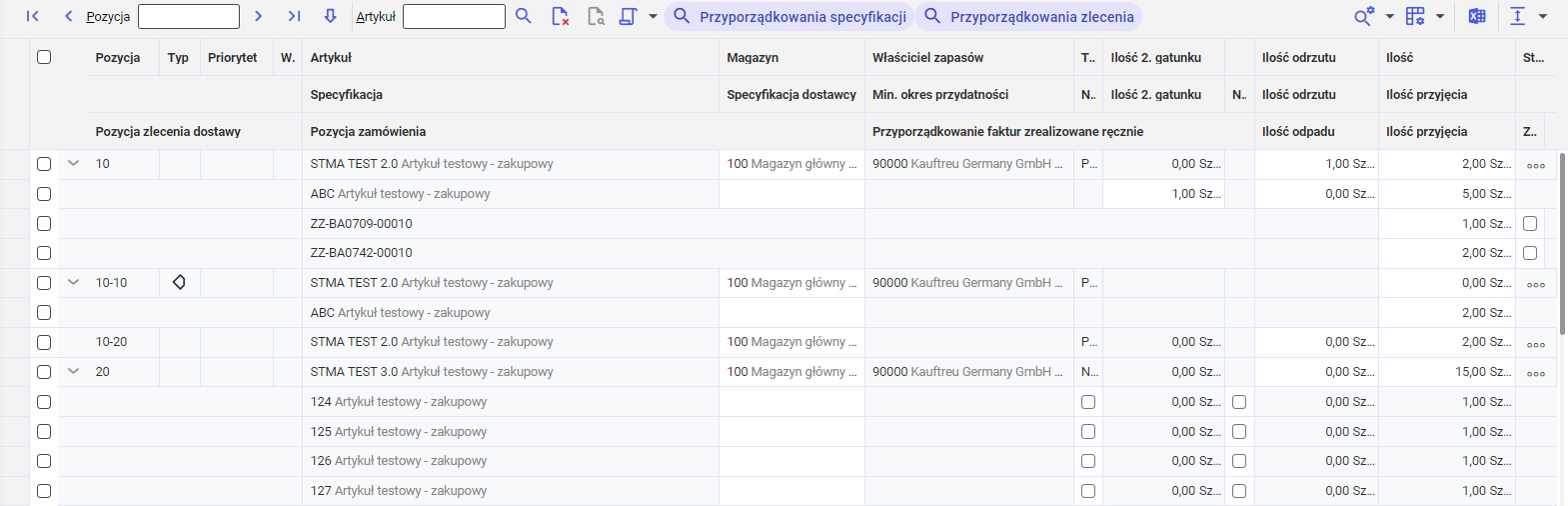
Obszar roboczy – tabela aplikacji Przyjęcia towaru
Nagłówek tabeli obszaru roboczego składa się z następujących przycisków i pól:
- Pozycja – pozwala na wpisanie numeru pozycji i szybkie przejście do niej
- [Edytuj pozycję] – przenosi wybraną pozycję do edytora pozycji i umożliwia jego edycję
- Artykuł – umożliwia wybranie nazwy artykułu, który ma zostać wyszukany w tabeli
- [Wyszukaj artykuł] – pozwala na wyszukanie artykułu zgodnie z nazwą wprowadzoną w polu Artykuł
- [Wstaw/Usuń znacznik usuwania] – pozwala na dodanie lub usunięcie znacznika usuwania do pozycji przyjęcia towaru
- [Wybierz akcję] → [Przyporządkuj ręcznie] – akcja pozwala na ręczne przyporządkowanie pozycji do zlecenia produkcyjnego. Otwierane jest okno dialogowe Przyporządkuj ręcznie. Okno dialogowe składa się z pól wyszukiwania oraz listy. Zlecenia produkcyjne, do których możliwe będzie przypisanie pozycji przyjęcia towaru, będą wyświetlane na liście zgodnie z filtrami ustawionymi w polach wyszukiwania.
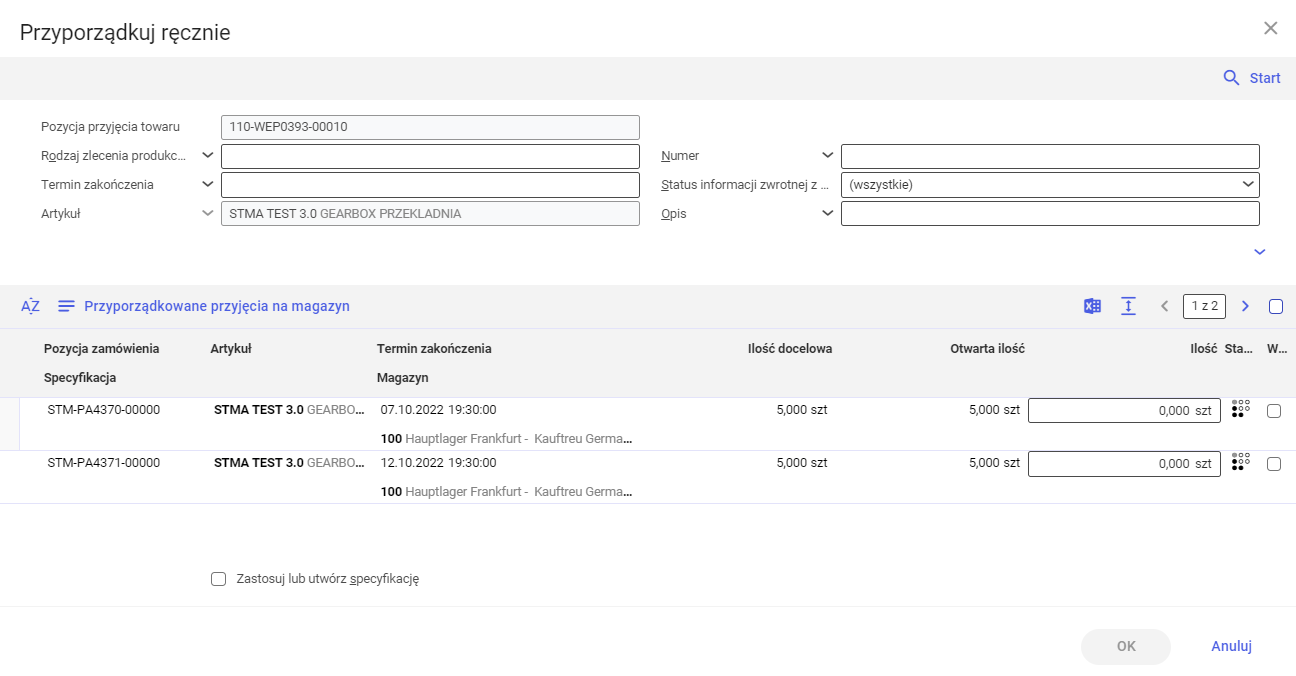
Okno dialogowe Przyporządkuj ręcznie
Okno dialogowe składa się z następujących pól, kolumn oraz przycisków:
- Pozycja przyjęcia towaru – wyświetlany jest numer dokumentu oraz numer pozycji przyjęcia towaru
- Rodzaj zlecenia produkcyjnego – pozwala na wybranie wyświetlanych rodzajów zleceń produkcyjnych
- Numer – umożliwia wybranie numeru zlecenia produkcyjnego, którego pozycje zostaną wyświetlone na liście
- Termin dostawy – umożliwia wybranie terminu dostawy, dla którego zostaną wyświetlone zlecenia produkcyjne na liście
- Status informacji zwrotnej z produkcji – umożliwia wybranie statusu zaraportowania zlecenia produkcyjnego
- Artykuł – wyświetla informację, dla jakiego artykułu z tabeli filtrowane są zlecenia produkcyjne na liście
- Opis – pozwala na wprowadzenie opisu, według którego wyświetlane będą zlecenia produkcyjne na liście
- [Pokaż/Ukryj] – pozwala na wyświetlenie dodatkowych pól filtrujących
- Klasyfikacja 1 – umożliwia wybranie klasyfikacji zleceń produkcyjnych 1, dla której zostaną wyświetlone zlecenia produkcyjne w tabeli
- Klasyfikacja 2 – umożliwia wybranie klasyfikacji zleceń produkcyjnych 2, dla której zostaną wyświetlone zlecenia produkcyjne w tabeli
- Klasyfikacja 3 – umożliwia wybranie klasyfikacji zleceń produkcyjnych 3, dla której zostaną wyświetlone zlecenia produkcyjne w tabeli
- Klasyfikacja 4 – umożliwia wybranie klasyfikacji zleceń produkcyjnych 4, dla której zostaną wyświetlone zlecenia produkcyjne w tabeli
- Klasyfikacja 5 – umożliwia wybranie klasyfikacji zleceń produkcyjnych 5, dla której zostaną wyświetlone zlecenia produkcyjne w tabeli
- Magazyn – pozwala na wyświetlenie zleceń produkcyjnych dla wybranego magazynu
- Właściciel zapasów – umożliwia wyświetlenie zleceń produkcyjnych w tabeli dla wybranego właściciela zapasów
- Środki załadunku – wyświetla zlecenia produkcyjne dla wybranych środków załadunku
- [Przyporządkowane przyjęcia na magazyn] – w tabeli wyświetlane są dodatkowe kolumny, które informują o częściowym przyjęciu towaru dla danej pozycji zlecenia produkcyjnego
- Pozycja zamówienia – wyświetlany jest numer dokumentu oraz rodzaj zlecenia produkcyjnego
- Artykuł – wyświetla informację, dla jakiego artykułu z tabeli filtrowane są zlecenia produkcyjne na liście
- Termin zakończenia – wyświetlany jest termin zakończenia produkcji dla zlecenia produkcyjne na liście
- Ilość docelowa – wyświetlana jest całkowita ilość artykułu, która jest zdefiniowana w polu Ilość docelowa w aplikacji Zlecenia produkcyjne
- Otwarta ilość – wyświetlana jest ilość dostępna do przyjęcia
- Ilość – pole umożliwia wpisanie ilości danego artykułu dla przyjęcia towaru
- Status – wyświetlany jest status zlecenia produkcyjnego
- – jeżeli parametr jest aktywny, artykuł zostanie przypisany do przyjęcia towaru zgodnie z ilością zdefiniowaną w polu Ilość
- Specyfikacja – wyświetlana jest specyfikacja przypisana do towaru z poziomu zlecenia produkcyjnego
- Magazyn – wyświetlany jest magazyn przyjęcia towaru przypisany w zleceniu produkcyjnym
- Pozycja przyjęcia towaru – wyświetlany jest numer oraz pozycja dokumentu przyjęcia towaru, dla którego dany artykuł został przyjęty. Kolumna jest dostępna, jeżeli aktywny jest przycisk [Przyporządkowane przyjęcia na magazyn].
- Ilość przyjęcia – wyświetlana jest ilość przyjętego towaru. Kolumna jest dostępna, jeżeli aktywny jest przycisk [Przyporządkowane przyjęcia na magazyn].
- Status – wyświetlany jest status dokumentu przyjęcia towaru. Kolumna jest dostępna, jeżeli aktywny jest przycisk [Przyporządkowane przyjęcia na magazyn].
- Zastosuj i utwórz specyfikację – jeżeli parametr jest aktywny, system przypisuje specyfikację do pozycji przyjęcia towaru
- [Wybierz akcję] → [Przyporządkuj automatyczne] – akcja umożliwia automatyczne przyporządkowanie pozycji przyjęcia towaru do pozycji zlecenia produkcyjnego. Otwierane jest okno dialogowe Przyporządkowanie automatyczne.
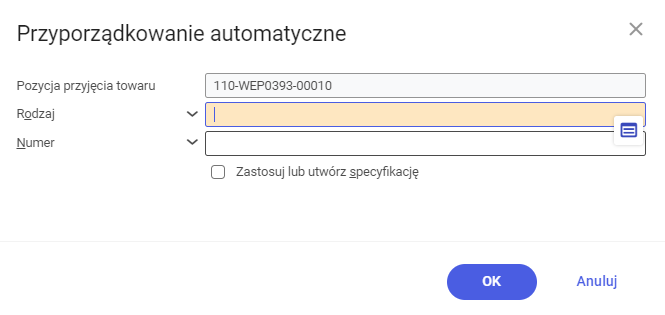
Okno dialogowe Przyporządkowanie automatyczne
Okno dialogowe przyporządkuj automatycznie składa się z poniższych pól oraz parametrów:
- Pozycja przyjęcia towaru – wyświetlany jest numer dokumentu oraz numer pozycji przyjęcia towaru
- Rodzaj– pozwala na wybranie wyświetlanych rodzajów zleceń produkcyjnych
- Numer – umożliwia wybranie numeru zlecenia produkcyjnego, do którego zostaną przyporządkowane pozycje
- Zastosuj i utwórz specyfikację – jeżeli parametr jest aktywny, system przypisuje specyfikację do pozycji przyjęcia towaru
- [Wybierz akcję] → [Dodaj przyporządkowania specyfikacji] – do pozycji dodawany jest wiersz specyfikacji, który umożliwia szybkie przypisanie specyfikacji do pozycji z poziomu tabeli obszaru roboczego
- [Wybierz akcję] → [Dodaj numery seryjne] – pozwala na utworzenie numerów seryjnych dla artykułu zarządzanego specyfikacją typu Numer serii z ewidencją stanu. Wyświetlane jest okno dialogowe Dodaj numery seryjne.
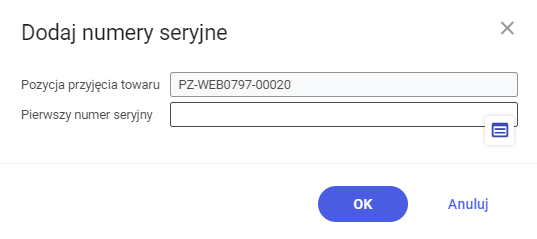
Okno dialogowe Dodaj numery seryjne
Okno dialogowe Dodaj numery seryjne składa się z poniższych pól:
- Pozycja przyjęcia towaru – wyświetlany jest numer dokumentu oraz numer pozycji przyjęcia towaru
- Pierwszy numer seryjny – umożliwia zdefiniowanie pierwszego numeru seryjnego, który będzie pierwowzorem do wygenerowania numerów dla systemu lub jego wybranie z istniejących specyfikacji dla danego artykułu w systemie.
- [Przyporządkowania specyfikacji] – jeżeli przycisk jest aktywny, to w tabeli wyświetlane są dodatkowe kolumny informujące o specyfikacjach przyporządkowanych do pozycji dokumentu przyjęcia towaru
- [Przyporządkowania zlecenia] – jeżeli przycisk jest aktywny, to w tabeli wyświetlane są dodatkowe kolumny informujące o przyporządkowanych dokumentach do pozycji dokumentu przyjęcia towaru
- [Eksportuj dane do pliku] – umożliwia wyeksportowanie do pliku danych z tabeli. Plik jest eksportowany w formacie XLS.
Tabela obszaru roboczego składa się z poniższych kolumn:
- Zaznacz wszystko – parametr, który umożliwia zaznaczenie wszystkich wierszy pozycji. Zaznaczenie parametru przy konkretnym wierszu powoduje zaznaczenie wybranej pozycji.
- Pozycja – wyświetlany jest numer pozycji materiału
- Typ – w postaci symbolu wyświetlany jest typ pozycji
- Priorytet — wyświetlany jest priorytet pozycji
- Notatka — wyświetlana jest informacja, czy do danej pozycji istnieje przypisany tekst. Tekst do pozycji dodawany jest w edytorze pozycji na zakładce Teksty.
- Artykuł – wyświetlana jest nazwa artykułu dodanego do dokumentu przyjęcia towaru
- Magazyn – wyświetlany jest docelowy magazyn przyjęcia materiału
- Właściciel zapasów – wyświetlana jest firma będąca właścicielem zapasów
- Typ specyfikacji – wyświetlany jest rodzaj specyfikacji, którą zarządzane są zapasy danej pozycji przyjęcia towaru
- Ilość 2. gatunku – wyświetlana jest ilość oraz jednostka artykułu drugiego gatunku przyjętego dla pozycji
- Ilość odrzutu – wyświetlana jest ilość oraz jednostka odrzutu artykułu przyjętego dla pozycji
- Ilość przyjęcia – wyświetlana jest ilość oraz jednostka przyjęcia dla pozycji
- Status – wyświetlany jest status pozycji przyjęcia towaru
- Specyfikacja – wyświetlana jest specyfikacja, która została przypisana do pozycji przyjęcia towaru. Pole jest widoczne, jeżeli aktywny jest przycisk [Przyporządkowania specyfikacji] dostępny w nagłówku tabeli.
- Specyfikacja dostawcy – wyświetlana jest przypisana specyfikacja dostawcy artykułu. Pole jest widoczne, jeżeli aktywny jest przycisk [Przyporządkowania specyfikacji] dostępny w nagłówku tabeli.
- Termin przydatności — wyświetlany jest minimalny okres przydatności dla wybranej specyfikacji przypisanej do pozycji. Pole jest uzupełniane dla artykułów zarządzanych specyfikacją typu Partia z datą przydatności. Pole jest widoczne, jeżeli aktywny jest przycisk [Przyporządkowania specyfikacji] dostępny w nagłówku tabeli.
- Numer seryjny drugiego gatunku – wyświetlany jest parametr, który umożliwia przeznaczenie danego numeru seryjnego jako ilość drugiego gatunku. Pole jest widoczne, jeżeli aktywny jest przycisk [Przyporządkowania specyfikacji] dostępny w nagłówku tabeli.
- Ilość 2gatunku – wyświetlana jest ilość oraz jednostka przyjęcia drugiego gatunku dla danej specyfikacji. Pole jest widoczne, jeżeli aktywny jest przycisk [Przyporządkowania specyfikacji] dostępny w nagłówku tabeli.
- Numer seryjny odrzutu – wyświetlany jest parametr, który umożliwia przeznaczenie danego numeru seryjnego jako ilość odrzutu. Pole jest widoczne, jeżeli aktywny jest przycisk [Przyporządkowania specyfikacji] dostępny w nagłówku tabeli.
- Ilość odrzutu – wyświetlana jest ilość oraz jednostka odrzutu dla danej specyfikacji. Pole jest widoczne, jeżeli aktywny jest przycisk [Przyporządkowania specyfikacji] dostępny w nagłówku tabeli.
- Ilość przyjęcia – wyświetlana jest ilość przyjęcia dla danej specyfikacji. W przypadku specyfikacji typu Numer serii z ewidencją stanu ilość przyjęcia jest zawsze równa 1 sztuce. Pole jest widoczne, jeżeli aktywny jest przycisk [Przyporządkowania specyfikacji] dostępny w nagłówku tabeli.
- Pozycja zlecenia dostawy – wyświetlany jest numer dokumentu oraz numer pozycji zlecenia dostawy przypisany do pozycji. Pole jest widoczne, jeżeli aktywny jest przycisk [Przyporządkowania zlecenia] dostępny w nagłówku tabeli
- Pozycja zamówienia – wyświetlany jest numer dokumentu zlecenia produkcyjnego przypisany do pozycji. Pole jest widoczne, jeżeli aktywny jest przycisk [Przyporządkowania zlecenia] dostępny w nagłówku tabeli.
- Zakończone ręczne przyporządkowanie faktur – wyświetlana jest informacja o ręcznym powiązaniu pozycji przyjęcia towaru z pozycją faktury zakupu. Pole jest widoczne, jeżeli aktywny jest przycisk [Przyporządkowania zlecenia] dostępny w nagłówku tabeli.
- Ilość odpadu – wyświetlana jest ilość odpadu zdefiniowana dla danego przyporządkowania zlecenia. Pole jest widoczne, jeżeli aktywny jest przycisk [Przyporządkowania zlecenia] dostępny w nagłówku tabeli.
- Ilość przyjęcia – wyświetlana jest ilość przyjęcia zdefiniowana dla danego przyporządkowania zlecenia. Pole jest widoczne, jeżeli aktywny jest przycisk [Przyporządkowania zlecenia] dostępny w nagłówku tabeli.
- Zakończ – parametr, jeżeli jest zaznaczony, przyjęcia dla danej pozycji zlecenia produkcyjnego zostanie zakończone. Pole jest widoczne, jeżeli aktywny jest przycisk [Przyporządkowania zlecenia] dostępny w nagłówku tabeli.
Obszar roboczy – edytor pozycji
Nagłówek edytora pozycji składa się z poniższych przycisków:
- [Utwórz nową pozycję] – umożliwia utworzenie ręcznie nowej pozycji dla dokumentu przyjęcia towaru
- [Utwórz nową pozycję 2. gatunku] – pozwala na utworzenie pozycji drugiego gatunku dla pozycji przyjęcia towaru. Funkcja jest dostępna, jeżeli w aplikacji Konfiguracja → funkcja Logistyka magazynowa → parametr Rejestruj ilość złomu/2. gatunku w przyj. towaru jest aktywny.
- [Duplikuj] – umożliwia zduplikowanie pozycji przyjęcia towaru
- [Wstaw/Usuń znacznik usuwania] – umożliwia dodanie lub usunięcie znacznika usuwania do pozycji przyjęcia towaru
Zakładka Ogólne

Zakładka Ogólne edytora pozycji aplikacji Przyjęcia towaru
W edytorze pozycji na zakładce Ogólne dostępne są poniższe pola:
- Odniesienie – umożliwia wskazanie pozycji odniesienia dla dodawanej pozycji przyjęcia towaru
- Artykuł – pozwala na wybranie artykułu, który zostanie dodany do dokumentu przyjęcia towaru w przypadku dodawania pozycji ręcznie. Jeżeli pozycja zastała wstawiona automatycznie, pole nie jest dostępne do edycji.
- Ilość przyjęcia – umożliwia zdefiniowanie ilości oraz jednostki dla pozycji przyjęcia materiału. System pozwala na zdefiniowanie jednostki podstawowej artykułu, jednostek dodatkowych oraz jednostek, które mogą zostać przekonwertowane na jednostkę podstawową poprzez stałe współczynniki zmiany wartości. System konwertuje ilość do jednostek równoległych zgodnie z danymi zdefiniowanymi w aplikacji Artykuły → widok Podstawowe.
- Ilość odrzutu – umożliwia zdefiniowanie ilości oraz jednostki odrzutu dla pozycji przyjęcia materiału
- Ilość przyjęcia (1. jednostka mag.) – wyświetlana jest ilość przyjęcia dla podstawowej jednostki artykułu
- Ilość odrzutu (1. jedn. mag.) – wyświetlana jest ilość odrzutu dla podstawowej jednostki artykułu
- Ilość przyjęcia (2. jednostka mag.) – wyświetlana jest ilość przyjęcia dla drugiej jednostki artykułu
- Ilość odrzutu (2. jedn. mag.) – wyświetlana jest ilość odrzutu dla drugiej jednostki artykułu
- Ilość przyjęcia (3. jednostka mag.) – wyświetlana jest ilość przyjęcia dla trzeciej jednostki artykułu
- Ilość odrzutu (3. jedn. mag.) – wyświetlana jest ilość odrzutu dla trzeciej jednostki artykułu
- Magazyn – umożliwia wybranie magazynu przyjęcia dla pozycji przyjęcia towaru
- Właściciel zapasów – wyświetlany jest właściciel zapasów dla pozycji przyjęcia towaru. Wartość pobierana jest z dokumentu odniesienia
Zakładka Przyporządkowania zlecenia

Zakładka Przyporządkowania zlecenia edytora pozycji aplikacji Przyjęcia towaru
Zakładka Przyporządkowania zlecenia pozwala na przypisanie pozycji do zlecenia produkcyjnego. W edytorze pozycji na zakładce Przyporządkowania zlecenia dostępne są poniższe pola oraz przyciski:
- [Dodaj] – dodaje wiersz przyporządkowania zlecenia do tabeli
- [Przyporządkuj ręcznie pozycje zlecenia] – pozwala na ręczne przyporządkowanie pozycji do zlecenia produkcyjnego
- [Przyporządkowanie automatyczne] – pozwala na automatyczne przyporządkowanie pozycji do zlecenia produkcyjnego
- [Wstaw/Usuń znacznik usuwania] – umożliwia dodanie lub usunięcie znacznika usuwania do pozycji przyporządkowania zlecenia produkcyjnego
- Pozycja zamówienia – wyświetlany jest numer zlecenia produkcyjnego
- Pozycja zlecenia dostawy – wyświetlany jest numer zlecenia dostawy oraz pozycji artykułu na zleceniu dostawy
- Ilość przyjęcia – pozwala na zdefiniowanie ilości przyjęcia dla wybranego przyporządkowania
- Ilość odpadu — wyświetlana jest ilość odpadu zdefiniowana dla danego przyporządkowania zlecenia
- Zakończ – parametr, jeżeli jest zaznaczony, zakańczane jest przyjęcie towaru dla wybranego dokumentu odniesienia
Zakładka Dane dot. drugiego sortu

Zakładka Dane dot. drugiego sortu edytora pozycji aplikacji Przyjęcia towaru
Zakładka pozwala na zdefiniowanie szczegółów wyceny dla materiału drugiego gatunku.
Na zakładce dostępne są poniższe pola:
- Centrum kosztów – pozwala na przypisanie centrum kosztowego, do którego zostaną przypisane koszty pozycji drugiego gatunku
- Jednostka kosztowa – pozwala na przypisanie jednostki kosztowej, która sklasyfikuje koszty pozycji drugiego gatunku. Jeżeli pozycja przyjęcia pochodzi z produkcji, to jednostka kosztowa pobierana jest ze źródłowej pozycji – jeśli jest dostępna.
- Pochodzenie konta – wyświetlane jest miejsce pobrania konta, do którego zostaną przypisane koszty pozycji drugiego gatunku. Domyślna wartość to Z przyporządkowania kont.
- Konto – wyświetlane jest konto, do którego przypisana będzie transakcja dla artykułu drugiego gatunku
- Cena wyceny w walucie wewnętrznej – pozwala na zdefiniowanie ceny wyceny artykułu drugiego gatunku. Zdefiniowanie ceny jest możliwe, jeżeli w polu Pochodzenie ceny wybrana została wartość Ręcznie. W przypadku, gdy w polu Pochodzenie wyceny wybrana jest wartość Cena wyceny artykułu, w polu wyświetlana jest cena pobrana na podstawie klucza transakcji przypisanego do danych fakturowania.
- Wymiar ceny – umożliwia zdefiniowanie wymiaru ceny, czyli ilości artykułów na wybraną jednostkę. Zdefiniowanie wymiaru ceny jest możliwe, jeżeli w polu Pochodzenie ceny wybrana została wartość Ręcznie. W przypadku, gdy w polu Pochodzenie wyceny wybrana jest wartość Cena wyceny artykułu, w polu wyświetlany jest wymiar ceny pobrany z danych głównych artykułu.
- Pochodzenie ceny – pozwala na wybranie źródła pobrania ceny wyceny dla artykułu drugiego gatunku. Dostępne są poniższe opcje:
- Ręcznie – umożliwia wprowadzenie ceny oraz wymiaru ceny na zakładce w polach Cena wyceny w walucie zewnętrznej oraz Wymiar ceny.
- Cena wyceny artykułu – cena ustalana jest na podstawie klucza transakcji przypisanego w danych fakturowania.
Zakładka Przyporządkowania specyfikacji

Zakładka Przyporządkowania specyfikacji edytora pozycji aplikacji Przyjęcia towaru
Zakładka przyporządkowania specyfikacji pozwala na przypisanie specyfikacji do pozycji zlecenia. Zakładka jest aktywna, jeżeli artykuł jest zarządzany specyfikacją. Na zakładce dostępne są poniższe przyciski oraz kolumny:
- [Dodaj] – dodaje nowy wiersz przyporządkowania specyfikacji do pozycji
- [Dodaj numery seryjne] – pozwala na utworzenie numerów seryjnych dla artykułu zarządzanego specyfikacją typu Numer serii z ewidencją stanu. Wyświetlane jest okno dialogowe Dodaj numery seryjne.
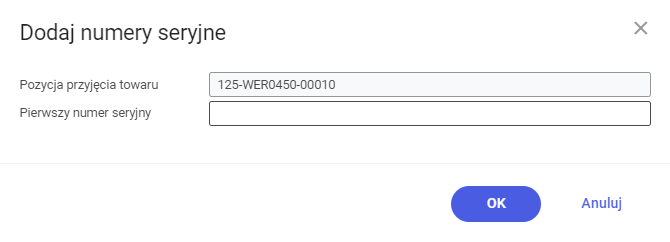
Okno dialogowe Dodaj numery seryjne
Okno dialogowe Dodaj numery seryjne składa się z poniższych pól:
- Pozycja przyjęcia towaru – wyświetlany jest numer dokumentu oraz numer pozycji przyjęcia towaru
- Pierwszy numer seryjny – umożliwia zdefiniowanie pierwszego numeru seryjnego, który będzie pierwowzorem do wygenerowania numerów dla systemu lub jego wybranie z istniejących specyfikacji dla danego artykułu w systemie.
- [Wstaw/Usuń znacznik usuwania] – pozwala na dodanie lub usunięcie znacznika usuwania do przyporządkowania specyfikacji do pozycji
- Specyfikacja – umożliwia wybranie specyfikacji, która zostanie przypisana do pozycji przyjęcia towaru. Specyfikacja musi zostać wcześniej zdefiniowana w aplikacji Specyfikacje.
- Specyfikacja dostawcy – funkcja nie jest dostępna dla przyjęcia towaru z produkcji
- Termin przydatności — wyświetlana jest data przydatności dla wybranej specyfikacji towaru. Pole jest uzupełniane dla artykułów zarządzanych specyfikacją typu Szarża produkcyjna.
- Numer seryjny drugiego gatunku – parametr pozwala na nadanie numeru seryjnego dla drugiego gatunku pozycji przyjęcia towaru. Pole jest uzupełniane dla artykułów zarządzanych specyfikacją typu Numer serii z ewidencją stanu.
- Ilość 2. gatunku – umożliwia zdefiniowanie ilości drugiego gatunku dla wybranej specyfikacji pozycji przyjęcia towaru. Dla specyfikacji typu Numer serii z ewidencją stanu, w przypadku zaznaczenia parametru Numer seryjny drugiego gatunku, pole przyjmuje wartość jednej ilości w jednostce podstawowej artykułu.
- Numer seryjny odrzutu – parametr pozwala na przeznaczenie numeru seryjnego dla odrzutu pozycji przyjęcia towaru. Pole jest uzupełniane dla artykułów zarządzanych specyfikacją typu Numer serii z ewidencją stanu.
- Ilość odrzutu – umożliwia zdefiniowanie ilości odrzutu dla wybranej specyfikacji pozycji przyjęcia towaru. Dla specyfikacji typu Numer serii z ewidencją stanu, w przypadku zaznaczenia parametru Numer seryjny odrzutu, pole przyjmuje wartość jednej ilości w jednostce podstawowej artykułu.
- Ilość przyjęcia – umożliwia zdefiniowanie ilości przyjęcia dla wybranej specyfikacji pozycji przyjęcia towaru. Dla specyfikacji typu Numer serii z ewidencją stanu pole przyjmuje wartość jednej ilości w jednostce podstawowej artykułu.
Zakładka Teksty
Zakładka pozwala na dodanie tekstu do pozycji dokumentu przyjęcia towaru. Opis zakładki znajduje się w rozdziale Nagłówek.




